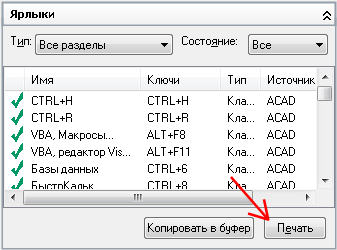Создание или изменение комбинаций клавиш быстрого вызова для команд и отображение или печать списка ссылок.
Отображение редактора адаптации пользовательского интерфейса (АПИ)
- Выберите

 .
.
Создание или изменение клавиши быстрого вызова
- На вкладке "Адаптация" разверните на панели "Адаптации <имя файла>" узел дерева "Клавиши быстрого вызова", щелкнув знак "плюс" (+) рядом с этим узлом.
- Щелкните знак "плюс" (+) рядом с узлом "Клавиши быстрого вызова", чтобы развернуть его.
- Выполните одно из следующих действий:
- Чтобы создать клавишу быстрого вызова, перетащите команду с панели "Список команд" в узел "Клавиши быстрого вызова" на панели "Адаптации: <имя файла>".
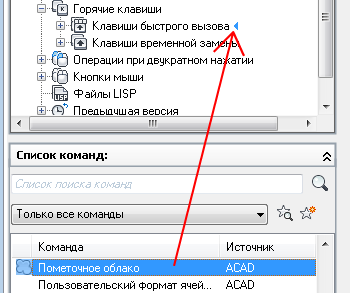
-
- Чтобы изменить клавишу быстрого вызова, выберите какую-либо клавишу быстрого вызова из узла "Клавиши быстрого вызова".

- Чтобы изменить клавишу быстрого вызова, выберите какую-либо клавишу быстрого вызова из узла "Клавиши быстрого вызова".
- Чтобы создать клавишу быстрого вызова, перетащите команду с панели "Список команд" в узел "Клавиши быстрого вызова" на панели "Адаптации: <имя файла>".
- На панели "Свойства" щелкните в поле "Клавиши" нажмите кнопку […], чтобы открыть диалоговое окно "Клавиши быстрого вызова".
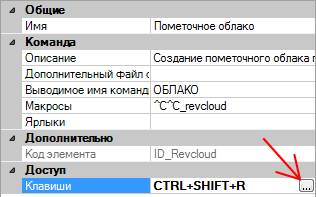
- В диалоговом окне "Клавиши быстрого вызова" удерживайте нажатой клавишу CTRL вместе с клавишами SHIFT и ALT или SHIFT и ALT вместе с требуемой буквой, цифрой, функцией или виртуальной клавишей, такой как F1 или Insert.
Допустимы следующие комбинации клавиш:
- функциональные клавиши (Fn) без модификаторов
- клавиши цифровой клавиатуры (NUMPADn) без модификаторов
- CTRL+буква, CTRL+цифра, CTRL+функциональная клавиша, CTRL+виртуальная клавиша
- CTRL+ALT+буква, CTRL+ALT+цифра, CTRL+ALT+функциональная клавиша, CTRL+ALT+виртуальная клавиша
- CTRL+SHIFT+буква, CTRL+SHIFT+цифра, CTRL+SHIFT+функциональная клавиша, CTRL+SHIFT+виртуальная клавиша
- CTRL+SHIFT+ALT+буква, CTRL+SHIFT+ALT+цифра, CTRL+SHIFT+ALT+функциональная клавиша, CTRL+SHIFT+ALT+виртуальная клавиша Прим.: Поддерживаются следующие виртуальные клавиши: Escape, Insert, Delete, Home, End, Page Up, Page Down, стрелка влево, стрелка вправо, стрелка вверх и стрелка вниз. Виртуальная клавиша Escape может использоваться сама по себе или в сочетании с модификаторами CTRL+SHIFT+ALT.
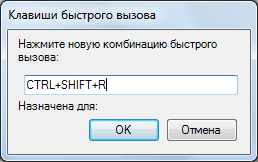
В поле "Назначена для" отображаются все текущие назначения введенной комбинации клавиш. Если замена текущего назначения клавиши нежелательна, используйте другую комбинацию клавиш.
- Чтобы назначить комбинацию клавиш и закрыть диалоговое окно "Сочетания клавиш", нажмите "OK".
- Нажмите кнопку "Применить".
Печать списка сочетаний клавиш или клавиш временной замены
- На вкладке "Адаптация" панели "Адаптации <имя файла> выберите узел "Горячие клавиши".

- На панели "Ярлыки" выполните фильтрацию типа и статуса горячих клавиш для печати.
- В раскрывающемся списке "Тип" выберите тип горячих клавиш (все клавиши, комбинации горячих клавиш или клавиши временной замены) для отображения.
- В раскрывающемся списке "Статус" выберите статус горячих клавиш (все, активный, неактивный и не назначенный) для отображения.
- На панели "Ярлыки" выберите "Печать".